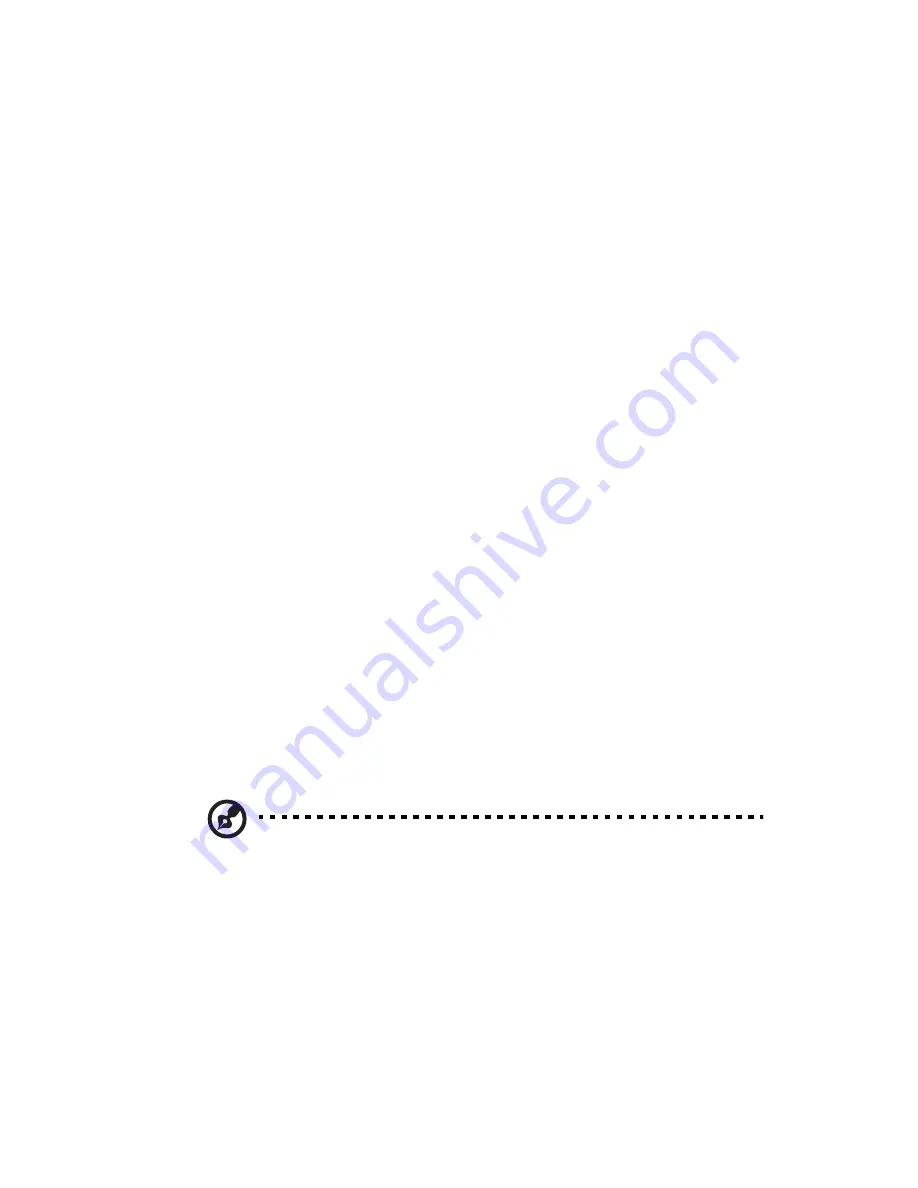
87
As perguntas a seguir referem-se a situações que podem ocorrer
durante o uso do computador, e cada uma delas está seguida de
respostas simples para solucionar a situação.
P:
Pressionei o botão Liga/desliga, mas o sistema não foi inicializado.
R:
Verifique o LED localizado o lado do botão liga/desliga.
Se o LED não estiver aceso, não está havendo alimentação de energia
elétrica. Siga um destes procedimentos:
•
Verifique se a chave seletora de voltagem localizada no painel
traseiro do computador está definida com a voltagem correta.
•
Verifique se o cabo de alimentação está conectado
apropriadamente à tomada.
•
Se estiver utilizando um cabo de extensão ou regulador de tensão,
certifique-se de que esteja conectado e ligado.
Se o LED estiver aceso, verifique os itens a seguir.
•
Há um disquete não inicializável (sem sistema operacional) na
unidade de disquete? Se houver, remova-o ou substitua-o por
outro com sistema operacional e pressione
Ctrl + Alt + Del
para
reinicializar o computador.
•
Os arquivos do sistema operacional podem estar danificados ou
ausentes. Coloque o disco de inicialização criado durante a
configuração do Windows na unidade de disquete e pressione
Ctrl
+ Alt + Del
para reinicializar o computador. Este procedimento
fará um diagnóstico automático do sistema e executará as
correções necessárias. De qualquer modo, se a utilidade
diagnóstica relatar ainda um problema, então você terá que
executar o processo da recuperação para restaurar seu sistema a
seus ajustes originais da fábrica.
Observação:
Para obter mais informações sobre como recuperar
o sistema, consulte “Recuperando o sistema” na página 77.
Summary of Contents for Veriton 3600GT
Page 1: ...Veriton 3600GT 3600V Guia do usu rio...
Page 5: ...v ndice 101...
Page 6: ...vi...
Page 7: ...1 Introdu o...
Page 8: ...Este cap tulo descreve as especifica es do sistema e o conte do da embalagem do computador...
Page 12: ...1 Introdu o 6...
Page 13: ...2 Tour pelo sistema...
Page 14: ...Este cap tulo discute as caracter sticas e os componentes de seu computador...
Page 31: ...3 Configurando o seu computador...
Page 52: ...3 Configurando o seu computador 46...
Page 53: ...4 Atualizando o seu computador...
Page 67: ...61...
Page 70: ...4 Atualizando o seu computador 64...
Page 71: ...5 Utilit rios do sistema...
Page 72: ...Este cap tulo descreve os aplicativos pr instalados no computador...
Page 91: ...6 Perguntas mais freq entes...
Page 96: ...6 Perguntas mais freq entes 90...
Page 97: ...Ap ndice A Avisos...
Page 102: ...Ap ndice A Avisos 96...
Page 103: ...Ap ndice B Cuidados com o computador...
















































